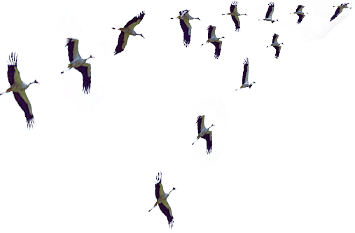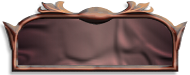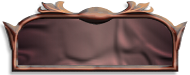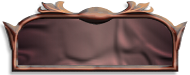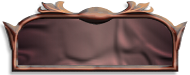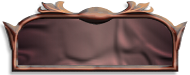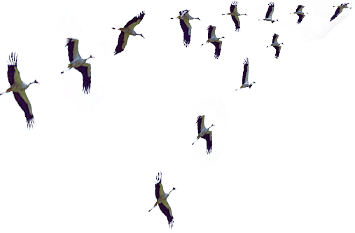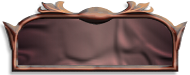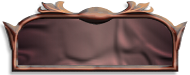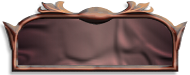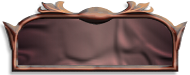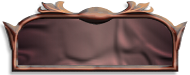Буду рад, если Вы получите от просмотра немного добрых эмоций. Для просмотра рекомендую установить плагин
, т. к. качество моих панорам во Flash низкое. Просмотр начнётся во всплывающем окне в левом верхнем углу экрана. У панорам встроена возможность включить музыку — с ней просмотр будет более гармоничен. Если у Вас есть немного времени, то прошу посетить страницу
Панорамы имеют размер до 17 Мбайт в DevalVR и до 11 Мбайт во Flash, поэтому требуется некоторое время для их загрузки.
Плагин DevalVR уникален, он специально создан для просмотра сфер вращения, и в отличие от тяжелой Flash, он более рационально использует ресурсы компьютера. Прокрутка и масштабирование становится очень плавным. Это очень важный момент. При слабом вестибулярном аппарате "укачать" от дрожания во Flash может за несколько минут, напротив — плавное вращение можно смотреть часами.
Я постарался убрать из панорам видимые кнопки, чтобы не "засорять" ненужным интерфейсом. Но управлять легко как мышью, так и с клавиатуры. Настоятельно рекомендую использовать
мышь с динамической прокруткой колёсика. Для панорамирования (прокрутки) нажмите на левую клавишу мышки и, удерживая её, тяните в любую сторону, на клавиатуре — стрелками навигатора. Для масштабирования — крутите колёсико. При нажатии на правую клавишу всплывёт контекстное меню. В нём можно развернуть картинку во весь экран, а также есть интересные геометрические эффекты. В некоторых панорамах реализован сложный автоматический сценарий вращения.
В контекстном меню DevalVR есть пункт "дополнительные опции". Там есть строка OpenGL. Это экспериментальный вариант другой технологии использования мощности видеокарты. Если у Вас панорама прокручивается рывками, т.е. не хватает мощности процессора, попробуйте нажать эту кнопку. Возможно, плавность прокрутки возрастёт. На клавиатуре кнопкой "ESC" можно вывести панораму из полноэкранного режима. Кнопка "геокарта" открывает окно в левом верхнем углу экрана с интерактивной картой Яндекса. Оттуда Вы также можете запустить панорамы.
Для просмотра рекомендую к компьтеру подключить Full HD ЖК телевизор с диагональю не менее 40 дюймов. Телевизор подключайте через цифровой (HDMI , DVI) порт. Не рекомендую смотреть через ноутбук. Во-первых, у него может не хватить мощности — панорама будет прокручиваться рывками, а значит, потеряется весь смысл. Кроме того, монитор ноутбука низкого качества — сложится ошибочное мнение, что панорамы неинтересные. Все тонкости использования телевизора в качестве монитора описаны на странице
тест телевизора.